Vous voulez savoir comment obtenir la différence entre deux nombres (positifs ou négatifs) en Excel ? Ou comment calculer la différence en pourcentage pour des nombres négatifs en Excel ?
Vous êtes au bon endroit.
Poursuivons…
Définition et nomenclature de la soustraction
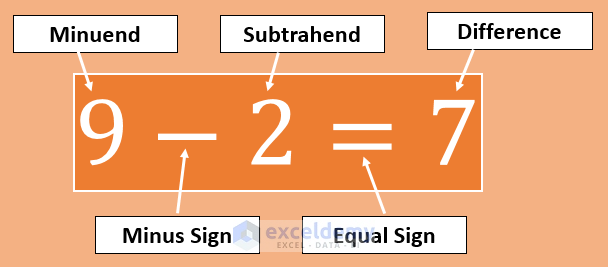
L’opération de soustraction a les participants suivants :
- Mini : Une quantité ou un nombre dont on veut soustraire un autre. Dans l’exemple ci-dessus, 9 est le minuend.
- Signe moins (-) : On utilise alors le symbole moins (-) pour trouver la différence entre deux nombres.
- Sous-titre : Le soustrahend est la quantité ou le nombre à soustraire du minuend.
- Signe égal (=) : On place ensuite un signe égal (=).
- Différence : La différence est le résultat de l’opération de soustraction.
Télécharger le fichier Excel
Il vous sera facile de me suivre si vous téléchargez le fichier que j’ai utilisé pour écrire cet article.
Comment trouver la différence entre deux nombres dans Excel
Dans MS Excel, vous ne trouverez pas de fonction SUBTRACT pour effectuer l’opération de soustraction. Au lieu de cela, nous utilisons le symbole moins (-) ordinaire pour effectuer des soustractions.
1) Utiliser les chiffres directement dans la formule
De cette façon, nous entrons les chiffres directement dans la formule. Vous savez, chaque formule commence par un signe égal dans Excel
Donc, saisissez un signe égal (=) pour commencer une formule Excel > Saisissez la valeur du minutier > Saisissez le signe moins (-) > Placez la valeur du sous-menu > Appuyez sur Entrée
Exemple : =50-5
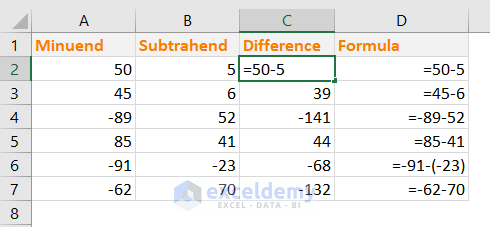
Note : si la valeur de la soustraction est négative, utilisez les parenthèses pour placer le nombre dans la formule de soustraction comme ceci : =-91-(-23)
Pourquoi cette méthode n’est-elle pas suggérée ?
- Si vous avez plus d’une soustraction, vous devez écrire une formule pour chaque soustraction individuellement
- Vous ne pouvez pas copier la même formule pour un autre ensemble de nombres
- Consomme du temps car vous devez écrire une formule pour chaque ensemble de nombres individuellement
2) Utiliser les références de cellule au lieu des nombres dans la formule
Cette méthode est plus efficace et permet de gagner du temps. Nous pouvons faire une formule pour un seul ensemble de chiffres et ensuite utiliser la formule pour d’autres cellules.
Donc, nous allons utiliser cette méthode et c’est pourquoi Excel est si utile.
- Dans la cellule C2, saisissez cette formule : =A2-B2
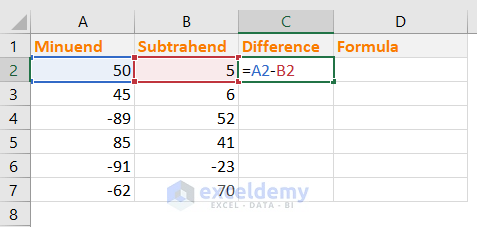
- Appuyez sur Entrée et voici le résultat que nous obtenons.
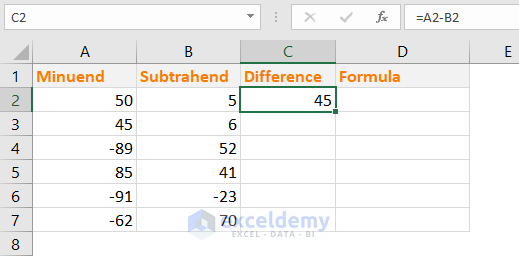
- Maintenant, copiez cette formule pour d’autres cellules de la colonne. Vous pouvez appliquer la même formule à plusieurs cellules dans Excel de plusieurs façons. Nous obtenons le même résultat mais nous n’avons écrit qu’une seule formule Excel et l’avons appliquée à d’autres cellules.

3) Calculer la différence absolue entre deux nombres dans Excel (Utilisation de la fonction ABS())
Pour obtenir la différence absolue entre deux nombres dans Excel, nous allons utiliser la fonction Excel ABS().
La fonction ABS() renvoie la valeur absolue d’un nombre, un nombre sans son signe.
Syntaxe de la fonction ABS : ABS(nombre)
Nous avons utilisé la fonction ABS() dans les mêmes données. Vous voyez que les différences négatives précédentes apparaissent maintenant comme des nombres positifs (sans aucun signe).
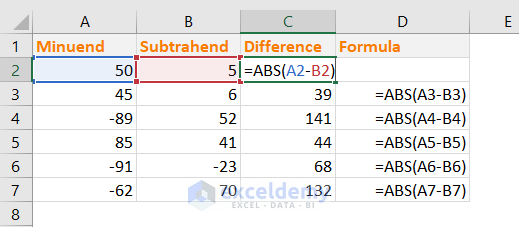
Le pourcentage de différence entre les deux nombres dans Excel
La différence en pourcentage et le pourcentage d’erreur sont en fait les mêmes choses. Dans le pourcentage de différence, vous allez comparer deux valeurs expérimentales.
Voici l’équation pour calculer le pourcentage de différence.
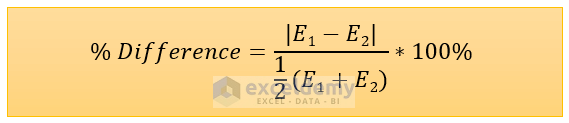
Ici, E1 = première valeur expérimentale et E2 = deuxième valeur expérimentale
Dans Excel, nous pouvons facilement calculer le pourcentage de différence :

Nous avons utilisé cette formule dans la cellule C2 : =2*ABS(A2-B2)/(A2+B2)
Comment fonctionne cette formule ?
- La différence entre le nombre A2 et B2 (A2-B2) peut être négative. Nous avons donc utilisé la fonction ABS() (ABS(A2-B2)) pour rendre le nombre absolu.
- Puis nous avons multiplié la valeur absolue par 2 et ensuite divisé la valeur par (A2+B2)
Calculer le pourcentage de variation pour les nombres négatifs dans Excel
Théoriquement et même pratiquement, vous ne pouvez pas trouver le pourcentage de variation pour les nombres négatifs. Quand ce n’est pas possible théoriquement, comment peut-on les calculer dans Excel ?
Pas possible. Quelles que soient les méthodes que vous utilisez, vous trouverez des résultats trompeurs.
Je vais vous montrer ici 3 méthodes pour calculer le pourcentage de variation des nombres négatifs dans Excel mais toutes vous induiront en erreur. Donc, soyez-en conscient avant de les utiliser dans votre travail.
1) Calculer le % de changement des nombres négatifs en rendant le dénominateur absolu
Disons que vous voulez calculer le pourcentage de deux valeurs :
Ancienne valeur : -400
Nouvelle valeur : 200
Nous savons, % de changement = ((Nouvelle valeur – Ancienne valeur )/Ancienne valeur) x 100%
Si nous appliquons cette formule pour calculer le % de changement des deux valeurs ci-dessus (-400 & 200), voici le résultat :
= ((200 – (-400))/-400)*100%
= 600/(-400)*100%
= -150%
C’est la réponse complètement fausse.
Comme de cette façon, vous n’obtenez pas la bonne réponse, certaines entreprises utilisent la méthode ABS. Dans cette méthode, le dénominateur est rendu absolu.
Dans l’image suivante, j’ai montré la méthode du dénominateur ABS.
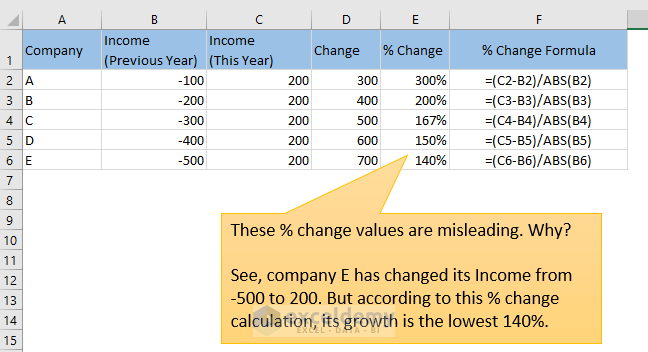
Ces résultats sont également trompeurs car vous voyez que -100 à 200 montre la plus grande variation en % alors que -500 à 200 montre la plus petite variation en %.
Regardez l’image suivante :
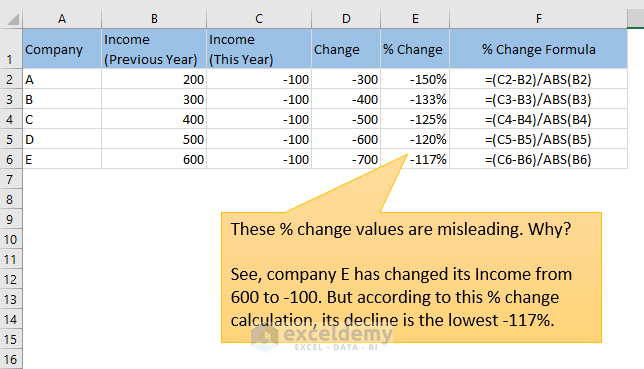
Ces résultats sont également trompeurs.
Vous voyez, bien que l’entreprise E ait connu la plus forte baisse de revenu (de 600 à -100), le % de variation montre qu’elle a connu la plus faible baisse (-117%).
2) Décaler les chiffres pour les rendre positifs
Cette méthode est délicate mais le résultat n’est pas acceptable.
Disons que nous avons deux valeurs :
Ancienne valeur : -50
Nouvelle valeur : 20
Nous allons décaler ces deux nombres en utilisant leur plus absolu puis en le multipliant par 2 : (|-50|+ |20|)*2 = 140
ancienne valeur décalée = -50 + 140 = 90
nouvelle valeur décalée = 20 + 140 = 160
Nous allons maintenant calculer leur % de changement : ((160-90)/90)*100% = 77.78%
Voyons si cette méthode nous donne des résultats satisfaisants :
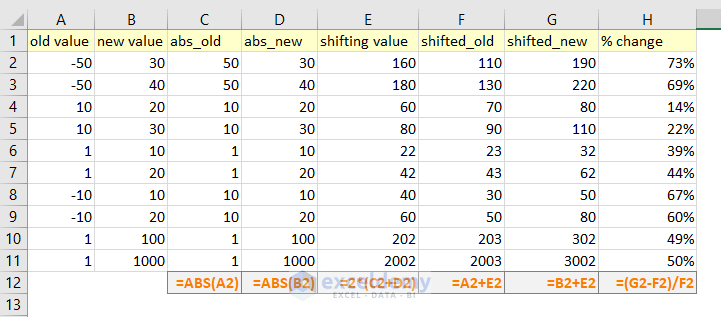
Vérifiez simplement les deux dernières lignes : les % de variation de 1 à 100 et de 1 à 1000 sont presque identiques.
Mais ils devraient être : ((100-1)/1)*100% = 99% et ((1000-1)/1)*100% = 999%
Quelles que soient les méthodes utilisées, vous n’obtiendrez aucun résultat correct.
Alors, quelle sera la solution ?
Solution : Afficher N/A (ou quoi que ce soit) lorsque le % de changement des nombres négatifs apparaît
Nous utiliserons cette formule :
IF(MIN(old_value, new_value)<=0, "N/A", (new_value-old_value)/old_value)
Regardez l’image ci-dessous. Lorsqu’une des deux valeurs est négative, la formule renvoie la valeur » N/A « .
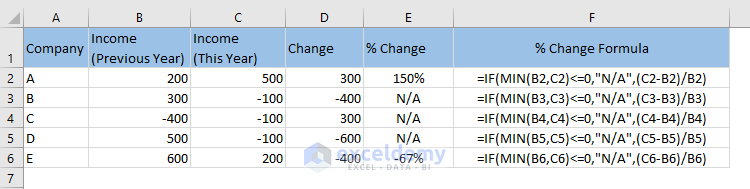
Lectures connexes
- Formule Excel pour calculer le pourcentage du grand total (4 façons simples)
- Différence de pourcentage entre deux nombres dans Excel (en utilisant la formule)
.
Conclusion
Calculer la différence entre deux nombres positifs ou négatifs dans Excel est en fait très simple. La complexité vient lorsque vous essayez de trouver le pourcentage de changement entre des nombres positifs et négatifs ou deux nombres négatifs. J’espère que cet article vous donne un bon guide sur ces sujets. Si vous avez une quelconque confusion, faites-le moi savoir dans la boîte de commentaires.
Bienvenue sur mon blog Excel ! Il m’a fallu du temps pour devenir un fan d’Excel. Mais maintenant, je suis un fan inconditionnel de MS Excel. J’apprends de nouvelles façons de faire des choses avec Excel et je les partage ici. Non seulement le guide comment faire sur Excel, mais vous obtiendrez également des sujets sur la finance, les statistiques, l’analyse de données et la BI. Restez à l’écoute!